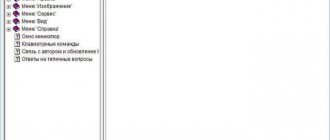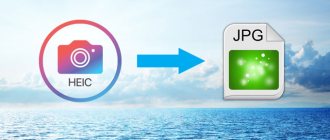- 7поделились
- 0Facebook
- 7Twitter
- 0VKontakte
- 0Odnoklassniki
Все растровые графические редакторы, даже самые простые, способны сохранять изображения в разных форматах. Классический Paint предлагает на выбор шесть форматов, Adobe Photoshop и другие профессиональные инструменты – десятки. Но к чему такое огромное количество форматов, если можно обойтись всего лишь несколькими, и почему до сих пор не разработан единый формат, снимающий все ограничения и трудности, возникающие при работе с изображениями разных типов?
Ответ звучит довольно просто – каждый из форматов обладает своим уникальным, а порою и взаимоисключающим набором особенностей, позволяющим использовать изображение в определенной сфере с максимальной эффективностью. Таков, к примеру, формат TIFF или TIF, о котором мы сегодня и будем говорить. С этим весьма примечательным во многих отношениях форматом вам, наверное, приходилось сталкиваться не раз, но, скорее всего, вы не задумывались о его особенностях и преимуществах, равно как и не задавались вопросом, чем открыть TIFF.
TIFF – что это за формат
И всё же, для чего нужен TIFF, и чем он так хорош? Начнем с того, что TIFF и TIF – это один и тот же формат. Файлы TIF и TIFF имеют идентичную структуру, разница тут только в расширении. Формат появился на свет в 1986 году благодаря совместным усилиям компаний Microsoft и Aldus Corporation и изначально использовался в языке описания страниц PostSсript. Некоторое время он носил статус основного графического формата в ОС NeXTSTEP, и благодаря своей способности хранить данные изображений с большой глубиной цвета был взят на вооружение производителями фотокамер и полиграфического оборудования.
Особенности, преимущества и недостатки
В настоящее время TIFF активно используется в полиграфии, при отправке факсов, оцифровке печатных документов, а также в качестве промежуточного формата сохранения проектов в графических редакторах. Примером тому может служить многостраничный TIFF, который после окончательного редактирования часто сохраняется в документ PDF. Свою нишу занимает TIFF и в фотографии, будучи позиционируем как альтернатива «сырому» формату RAW.
В TIFF, как и в JPEG, используется сжатие (оно необязательное), но в отличие от популярного формата сжатие в TIFF практически не приводит к потере качества, впрочем, многое здесь зависит от алгоритма. Так, если файл TIFF предполагается выводить на печать, необходимо отдавать предпочтение изображениям без сжатия или сжатым с использованием алгоритмов LZW или ZIP. Другим немаловажным преимуществом формата является поддержка широкого диапазона цветовых пространств, среди которых доступны бинарное, полутоновое, с индексированной палитрой, RGB, CMYK, YCbCr и CIE Lab. Следует отметить также и способность TIFF хранить как растровые, так и векторные данные, что делает его универсальным форматом подобно PDF.
Но за универсальность приходится платить. Формат не лишен своих недостатков, среди которых самым главным является значительный размер файлов TIF, по весу как минимум в 10 раз превосходящих файлы JPEG. Большой размер ограничивает использование файлов этого типа в вебе, более того, их просмотр не поддерживается даже самыми популярными браузерами. Проблемы с показом TIFF-изображений могут также возникнуть на телефонах, DVD-плеерах и других мобильных гаджетах. Среди прочих минусов формата стоит упомянуть низкую скорость серийной съемки в фотографии, более высокое потребление ресурсов компьютера при обработке и нерациональность использования в повседневных нуждах.
Программы для чтения файлов TIFF
Что такое формат TIFF и где он применяется, надеемся, понятно, теперь перейдем к вопросу, чем его открыть. По большому счету, никакие сторонние программы вам для этого не понадобятся. Для просмотра TIFF-изображений можно использовать как встроенное средство отображения фотографий Windows 7 и 8.1, так и универсальное приложение «Фотографии» Windows 10. Но с таким же успехом вы можете прибегнуть к помощи вьюверов от сторонних разработчиков.
XnView
Один из самых популярных и лучших просмотрщиков изображений, поддерживающий более 400 графических форматов. Если вы ищете, чем открыть формат TIFF, поставьте XnView и разом забудьте обо всех проблемах. Приложение позволят не только просматривать, но и конвертировать файлы разных форматов между собой. В наличии множество дополнительных функций, включая редактирование, работу с метаданными, создание HTML-страниц, изменение размера изображений, создание скриншотов, подсчет используемых в картинке цветов, применение различных фильтров и эффектов и многое другое.
Как сделать многостраничный TIFF? Собрать его без труда можно в XnView. Выберите в меню программы Инструменты – Многостраничный файл – Создать, добавьте в программу «склеиваемые» файлы, укажите папку для сохранения и нажмите «Создать». Исходниками могут служить не только отдельные TIFF-файлы, но также изображения других форматов. Дополнительно поддерживается настройка параметров создания многостраничного файла – нажав кнопку «Опции», вы можете выбрать алгоритм сжатия и выходное качество картинки.
FastStone Image Viewer
Еще один популярный инструмент, совмещающий в себе функции просмотрщика, графического браузера, конвертера и редактора изображений. Программой поддерживаются работа с метаданными и эскизами, уровнями и кривыми, изменение размера изображений с использованием одиннадцати алгоритмов, создание скриншотов, цветокоррекция, добавление водяных знаков, устранение эффекта красных глаз, применение визуальных эффектов и пакетная обработка.
Возможности FastStone Image Viewer включают также и создание многостраничных файлов PDF и TIFF. Опция доступна из меню «Создать». Последовательность действий примерно такая же, как и в XnView – пользователю предлагается выбрать массив склеиваемых файлов, указать формат и сжатие, при этом программа позволяет установить размер выходной картинки и применить к ней эффект тени. Использовать FastStone Image Viewer можно и для создания индекс-листов, слайд-шоу и лент изображений.
IrfanView
Маленькая, но достаточно функциональная программа для просмотра графических файлов. Установившему IrfanView пользователю будут доступны такие функции как цветокоррекция, чтение метаданных, в том числе, при работе в полноэкранном и слайд-шоу режиме, создание скриншотов, получение изображений со сканеров, извлечение иконок из исполняемых файлов EXE, DLL и ICL, создание на основе изображений веб-страниц.
Кроме открытия файлов TIFF приложением IrfanView поддерживается их объединение в многостраничные изображения. Для создание такого файла в меню приложения нужно выбрать Options – Multipage images – Crеate Multipage TIF, сформировать список объектов, указать, если требуется, метод сжатия и другие параметры, после чего запустить процедуру создания, нажав кнопку «Crеate TIF image». Есть в программе немало и других полезных функций, например, воспроизведение видео и аудио.
Picasa
Эта программа представляет собой менеджер изображений, наделенный базовыми инструментами редактирования. Picasa позволяет просматривать и упорядочивать изображения, применять к ним несложные эффекты, обмениваться ими с другими пользователями через социальные сети, почту и специальный веб-сервис. Программа является неплохим подспорьем в создании коллажей, слайд-шоу, презентаций и видео. Также с ее помощью можно создавать резервные копии изображений на CD или DVD, добавлять в метаданные тэги и гео-координаты. В плане функционала Picasa уступает трем предыдущим программам, но с просмотром TIFF справляется ничуть не хуже.
ACDSee Free
Чем открыть TIF еще? Если вам ни к чему множество функций редактирования, воспользуйтесь ACDSee Free – бесплатной версией популярного органайзера изображений. Программа отличается высокой скоростью работы и большим набором настроек вывода на печать. Из дополнительных возможностей инструмента стоит отметить расширенные опции масштабирования, а также применение гамма-коррекции.
Какими программами можно открыть TIFF на андроиде
Документы DOC и DOCX — чем открыть на Андроид
Все телефоны поставляются со стандартными приложениями для просмотра разных файлов. Однако эти программы обычно очень просты и имеют мало функций. Иногда лучше скачать приложение, чтобы работать с файлами быстрее и практичнее.
Открытие ТИФ в File Viewer for Android
AA Image Viewer
Очень неплохое приложение, которое может стать отличной альтернативой галерее изображений телефона. Оно имеет свой собственный движок рендеринга в реальном времени, а также различные режимы презентации для просмотра файлов.
Обратите внимание! Поставляется с различными опциями для поиска фотографий и возможностью сортировки по имени или дате.
Даже есть базовые опции для редактирования. Это один из лучших вариантов, учитывая рейтинги пользователей, постоянные обновления и то, что приложение является бесплатным.
Fotos A+ & Videos
Одно из лучших приложений для просмотра изображений. Моделирует фотогалерею в стиле iPhone. Бесплатное, часто получает обновления.
Gallery Activity
Еще одну программу для просмотра фотографий на Android можно с легкостью скачать в Play Store. Gallery Activity поддерживает наиболее популярные форматы, такие как BMP, JPEG, PNG, ICO, PCX и TGA. Приложение также поставляется с функцией лупы для просмотра деталей, включая опции обрезки, вращения, масштабирования и пакетной обработки. Также можно воспроизводить изображения в формате GIF. Однако приложение долго не обновлялось.
Galeria QuickPic
Лучшее приложение для просмотра фотографий на Android. По крайней мере, необычайно высокий рейтинг в Google Play не может солгать. Приложение быстрое и легкое, и его дизайн также довольно привлекателен.
К сведению! В программе есть интересная возможность скрыть те фотографии из галереи Android, на которые не хочется смотреть. Также можно поставить пароль на фотографию.
My Roll
Приложение, доступное как на Android, так и на iOS. MyRoll — это «умная» галерея, которая знает, что самое важное для каждого пользователя, и может с первого включения навести порядок среди фотографий и видео. Эти моменты связаны с местом, датой и событием, в котором была сделана фотография. Таким образом шансы найти фотографию на телефоне быстро увеличиваются.
Перед загрузкой программы просмотра изображений лучше всего выбрать тот вариант файла, который наиболее соответствует потребностям.
Чем открыть файл TIFF онлайн
Если по какой-то причине просмотр TIFF невозможен (произошел сбой ассоциаций, используется мобильное устройство и т.п.), не составит труда открыть TIFF онлайн, воспользовавшись одним из веб-инструментов.
TIFF Viewer Online
Простой ресурс для просмотра файлов разных типов, среди которых имеется и TIFF. В использовании предельно прост. Файл загружается с компьютера или по URL на сервер, где конвертируется в доступный для просмотра в браузере формат. Ссылка «View» открывает файл для просмотра в отдельной вкладке, ссылка «Dеlete» удаляет его с сервера. Можно также выбрать качество просматриваемой картинки. Доступен сервис по адресу www.ofoct.com/viewer/tiff-viewer-online.html.
CoolUtils.com
С помощью данного сервиса можно объединить TIFF файлы в один онлайн. Принцип работы прост. Пользователь один за другим загружает на сервер файлы, жмет кнопку «Combine My Files» и тут же получает собранный файл. К сожалению, число добавляемых файлов ограничено пятью, нет также и возможности настройки параметров. Объединять с помощью сервиса можно только файлы TIFF. Располагается веб-инструмент по адресу www.coolutils.com/ru/online/TIFF-Combine.
Jinaconvert.com
Немногим больше возможностей по созданию многостраничных TIFF онлайн предоставляет веб-конвертер Jinaconvert.com (jinaconvert.com/ru/convert-to-tiff.php). В отличие от CoolUtils.com, за один раз вы можете загрузить значительно больше файлов, к тому же они совсем необязательно должны быть формата TIFF. В данном случае TIFF является выходным форматом, в качестве же исходников могут быть использованы изображения JPEG или PNG. Настраивать параметры конвертирования веб-инструмент не позволяет.
Что лучше использовать
Формат TIFF не относится к числу «экзотических», поэтому с его открытием прекрасно справляются штатные средства Windows. Что касается таких мобильных платформ как Андроид, то здесь для просмотра TIFF-изображений понадобятся специальные программы, которые, впрочем, без труда можно найти в Плей Маркете. Если речь идет о создании многостраничных TIFF, отдавать предпочтение следует сторонним программам, поскольку онлайновые сервисы предлагают в этом плане весьма скудный функционал, не столько создавая страницы по типу PDF, сколько просто склеивая отдельные файлы в один длинный файл-полотно, не удобный для просмотра.
- 7поделились
- 0Facebook
- 7Twitter
- 0VKontakte
- 0Odnoklassniki
Файл с расширением .tif
Чем открыть, описание – 2 формата файла
- Файл изображения TIF — Растровые изображения
- TIFF-изображение в геопространственном формате GeoTIFF — Растровые изображения
1. Файл изображения TIF Tagged Image File
Тип файла: Растровые изображения
Тип данных: Двоичный файл
Разработчик: Неизвестно
Заголовок и ключевые строки
HEX: 4D 4D 00 2B, 4D 4D 00 2A, 49 49 2A 00
ASCII: MM.+, MM.*, II*
Подробное описание
TIF — графический формат, который часто используется для хранения изображений с большой палитрой цветов, например, цифровых фотографий или отсканированных документов. Одним из больших преимуществ формата является поддержка тегов и возможность сохранения нескольких изображений в один файл.
Благодаря тегам формат является расширяемым, и в файлах TIF возможно сохранить дополнительную информацию. Например, в Adobe Photoshop можно сохранить в TIF-файле (опционально) информацию о слоях.
Файлы TIF могут быть сохранены как вообще без использования сжатия, так и с его применением по алгоритмам JPEG, ZIP, LZW и некоторым другим. Сжатие TIF-изображения по алгоритмам ZIP и LZW позволяет уменьшить размер файла без потерь качества.
Как, чем открыть файл .tif?
WindowsОнлайнAndroidiOSMac OSLinux
|
Инструкция — как выбрать программу из списка, скачать и использовать ее для открытия файла
Похожие форматы
.piv — Анимация Pivot Stickfigure
.nim — Файл исходного кода на языке Nim
.ect — Шаблон диаграммы Yozo Office
.err — Ошибки компилятора FoxPro
.rdb — Файл базы данных Nintendo 64
2. TIFF-изображение в геопространственном формате GeoTIFF GeoTIFF Image
Тип файла: Растровые изображения
Тип данных: Двоичный файл
Разработчик: Adobe Systems
Подробное описание
Растровое изображение в формате TIFF, дополненное пространственной информацией, которая встроена в файл в виде гео-меток и указывает на географическую привязку. В файлах данного формата часто хранятся спутниковые снимки поверхности Земли, карты местности и т.п.
Гео-метки содержат метаданные о системе координат и пространственной области, к которой относится изображение; пространственной протяженности, размерах, разрешении и количестве слоев, а также другие параметры. Указанные в метках координаты позволяют геоинформационному программному обеспечению отображать на карте конкретные области изображения в зависимости от долготы и широты.
Изображение в формате GeoTIFF предназначено для GIS-приложений и систем, но может быть открыто в виде обычного растрового рисунка с помощью любой программы для просмотра графики, поддерживающей формат TIFF.
Как, чем открыть файл .tif?
WindowsMac OSLinux
|
Инструкция — как выбрать программу из списка, скачать и использовать ее для открытия файла
Похожие форматы
.jpe — Файл изображения JPEG
.gid — Глобальный файл индексов Справки Windows
.bmml — Музыкальная партитура Braille Music Reader
.pnf — Прекомпилированный INF-файл
.jpf — Файл изображения JPEG 2000
Для более точного определения формата и программ для открытия файла используйте функцию определения формата файла по расширению и по данным (заголовку) файла.